2023-07-07 280
解决方法:
恢复方法一:回收站恢复法
1、找到回收站打开,如下图所示,被删除的文件都躺里边呢。
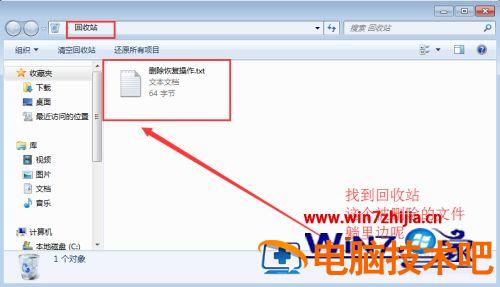
2、鼠标选择需要恢复的文件,右键点击还原即可恢复。
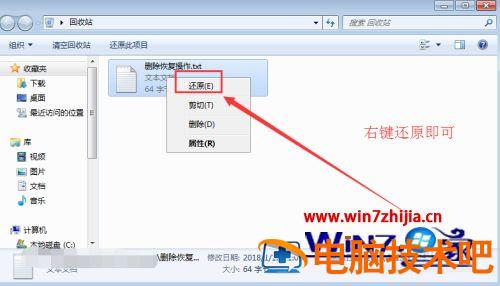
恢复方法二:撤销删除恢复法
1、进到被删除的文件夹下(当然前提被删除的文件操作后,没做别的什么操作),然后鼠标右键,选择撤销删除或者直接按快捷Ctrl+Z即可,文件恢复如初,完好无损。
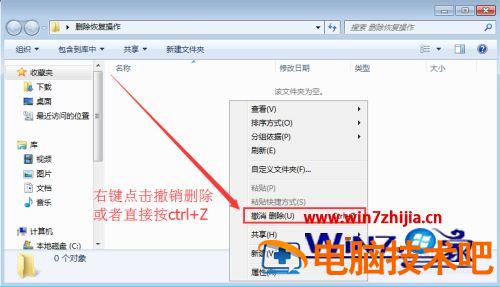
恢复方法三:注册表恢复法
1、有的时候使用以上方法找不回被删除的文件了,咱们就是用此法,这个方法有点繁琐,需要耐心哦。首先清空回收站。

2、windows键+R键,弹出运行界面,输入regedit,进到注册表界面。
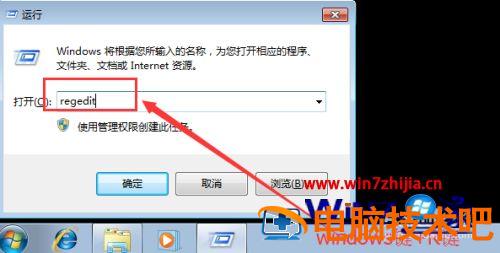
3、进到注册表界面后,按照如下图所示一层一层找到这个NameSpaceHKEY_LOCAL_MACHIME/SOFTWARE/Microsoft/Windows/CurrentVersion/Explorer/Desktop/NameSpace,右键新建一个项。
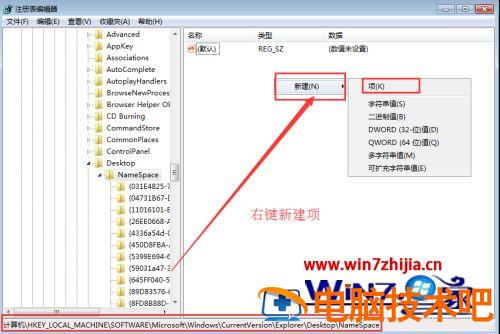
4、将新建的该项重名为"645FFO40—5081—101B—9F08—00AA002F954E"并设置值为回收站然后重启电脑即可,恢复删除的文件。
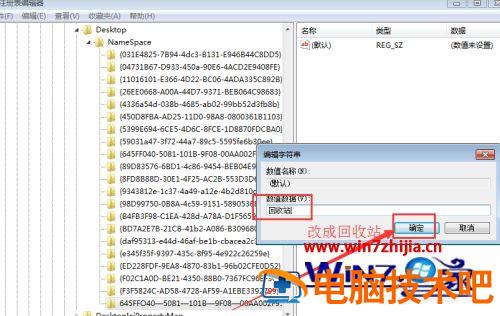
恢复方法四:借助软件恢复法
1、小编这里选用的是360文件恢复工具。打开360安全卫士,点击功能大全里边的数据安全,然后点击添加文件恢复小工具。
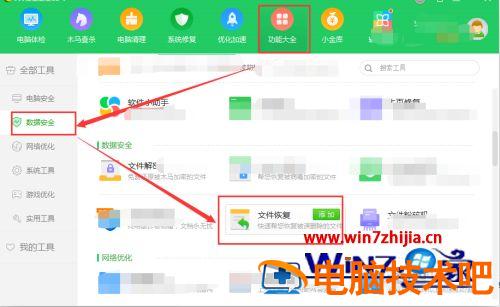
2、稍等片刻,等待下载安装完成后,就会弹出文件恢复小工具界面,选择驱动磁盘,点击扫描。
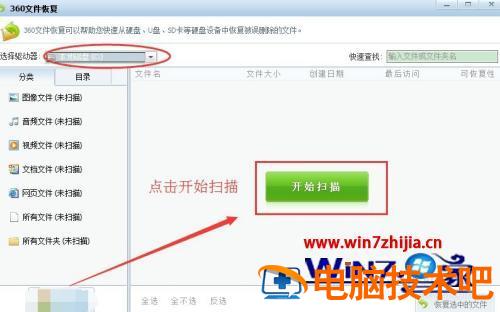
3、扫描出C盘被删除的文件,然后选择并勾选需要恢复的文件,点击下边的恢复选中文件即可进行恢复。
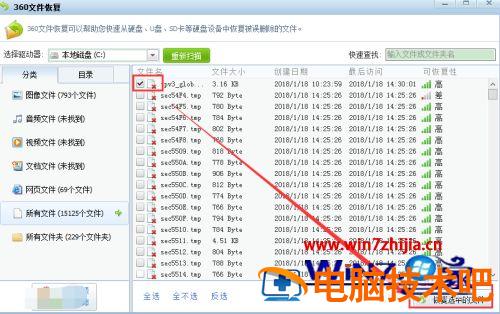
以上就是还原删除文件的方法,想恢复之前删除的文件这有很多人都不会,但可以按上面的方法来进行恢复。
原文链接:https://000nw.com/2405.html
=========================================
https://000nw.com/ 为 “电脑技术吧” 唯一官方服务平台,请勿相信其他任何渠道。
系统教程 2023-07-23
电脑技术 2023-07-23
应用技巧 2023-07-23
系统教程 2023-07-23
软件办公 2023-07-11
系统教程 2023-07-23
软件办公 2023-07-11
软件办公 2023-07-12
软件办公 2023-07-12
软件办公 2023-07-12
扫码二维码
获取最新动态
